¿Sabías que es muy fácil agregar el Administrador de contraseñas de Google a la pantalla de inicio de Android? La verdad es que yo no tenía idea y recién me voy enterando. No obstante, lo probé detalladamente ayer y la verdad es que sí, funciona y da excelentes resultados. Ahora mismo te voy a contar cómo lo conseguí.
Agregar el Administrador de contraseñas de Google a la pantalla de inicio en Android
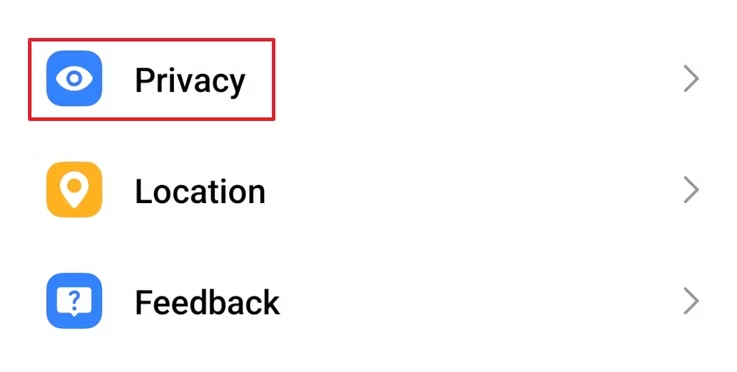
La manera más sencilla y rápida que encontré fue usar Google Password Manager, simplemente agregándolo a la pantalla de inicio a través de la misma app de configuración del móvil. Para esto tenemos que abrir la aplicación Configuración del teléfono Android y elegiremos “Seguridad y privacidad” o “Privacidad” dependiendo de la versión del sistema operativo.
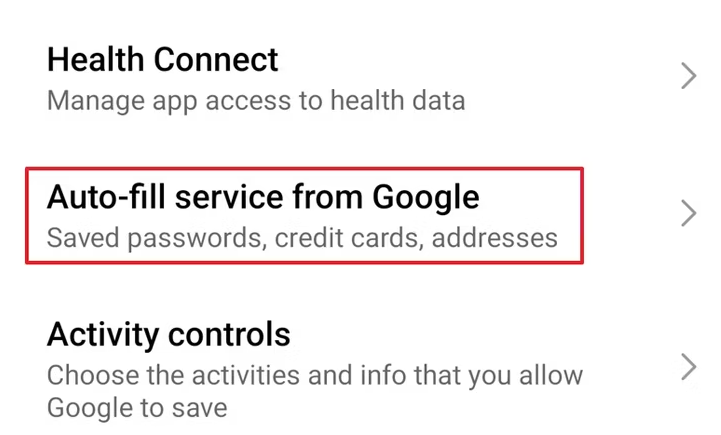
Luego vamos a elegir “Servicio de autocompletar de Google”. En algunas versiones, puede ser que tengamos que elegir primero “Más seguridad y privacidad”.
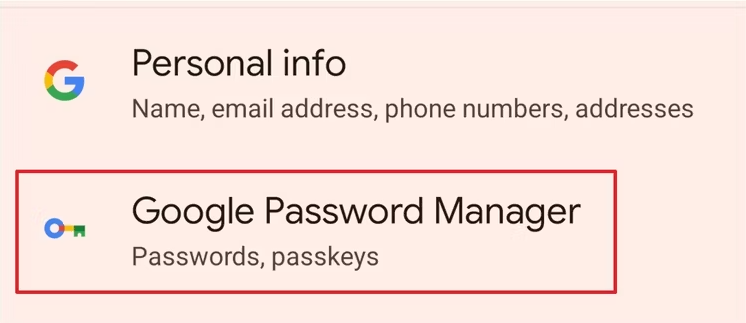
Una vez que estemos en la ventana Autocompletar con Google, vamos a elegir “Administrador de contraseñas de Google”.
Pulsaremos en el ícono de ajustes que se encuentra justo al lado de Administrador de contraseñas.
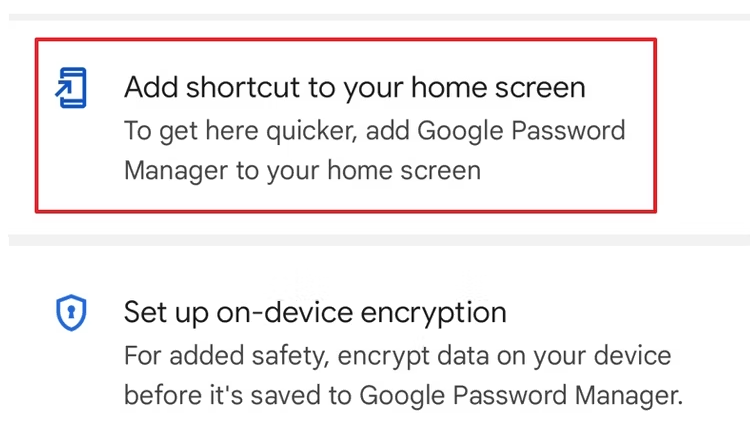
Para terminar, vamos a presionar “Agregar acceso director a la pantalla de inicio”.
Añadirlo a través de Chrome
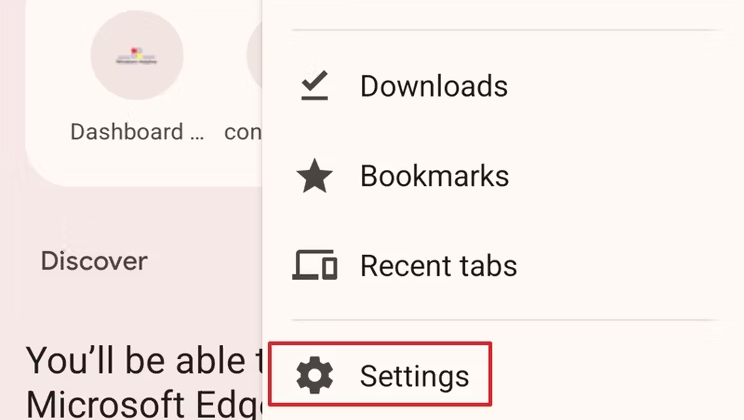
Aunque existe otra manera de agregarlo y es gracias al navegador web Chrome. Para esto, abrimos el navegador y vamos directamente a los tres puntos que se encuentran del lado derecho, en la esquina superior. Una vez que se despliega el menú, vamos a Configuración.
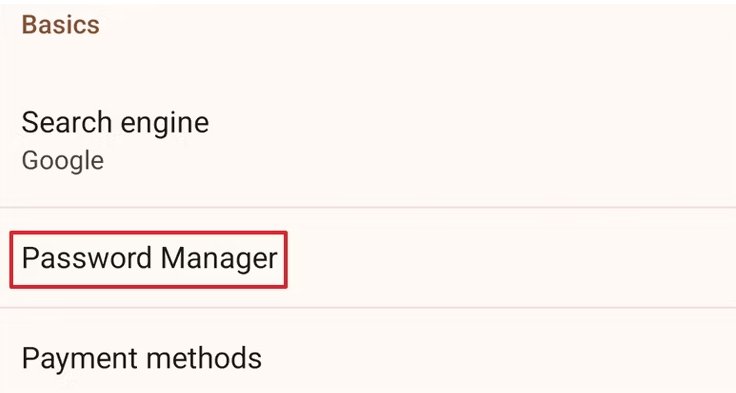
En el apartado de Conceptos básicos, elegiremos Administrador de contraseñas.
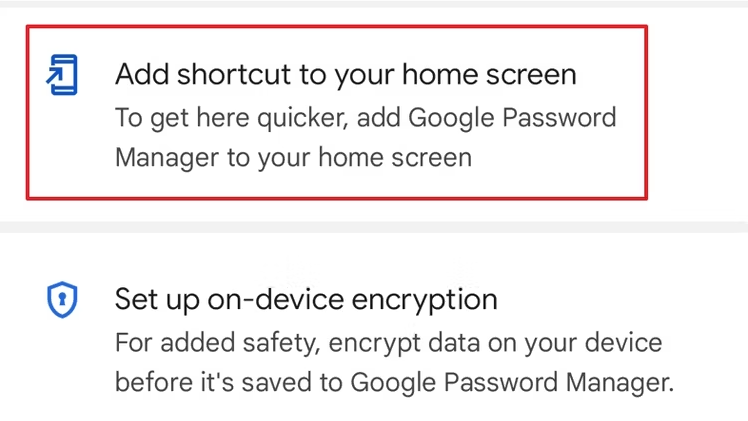
Después de esto, vamos al ícono de ajustes en la esquina superior derecha y vamos a elegir “Agregar acceso directo a la pantalla de inicio”.
Y eso sería todo, de esta manera podemos agregar Google Password Manager a la pantalla de inicio de un dispositivo Android.


¿Tienes alguna pregunta o problema relacionado con el tema del artículo? Queremos ayudarte.
Deja un comentario con tu problema o pregunta. Leemos y respondemos todos los comentarios, aunque a veces podamos tardar un poco debido al volumen que recibimos. Además, si tu consulta inspira la escritura de un artículo, te notificaremos por email cuando lo publiquemos.
*Moderamos los comentarios para evitar spam.
¡Gracias por enriquecer nuestra comunidad con tu participación!